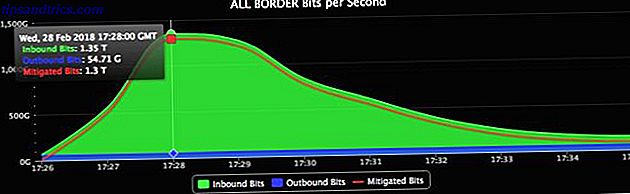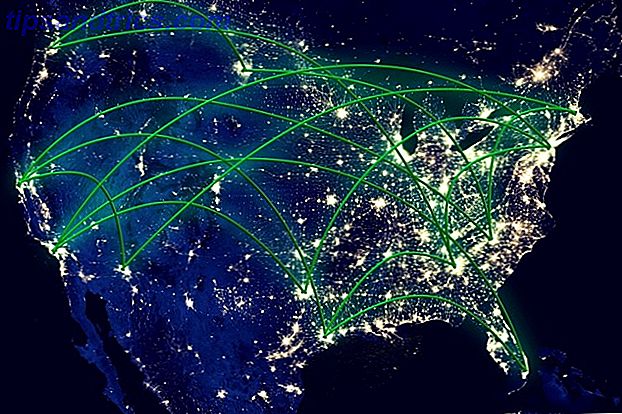Είναι κοινό θέαμα. Δοκιμάστε να εγκαταστήσετε μια νέα εφαρμογή και την προειδοποίηση Not Enough Space Πώς να αποθηκεύσετε ελεύθερο χώρο στη συσκευή σας Android Πώς να έχετε ελεύθερο χώρο αποθήκευσης στη συσκευή σας Android Αν έχετε χάσει χώρο στο τηλέφωνο ή το tablet Android, μπορείτε να το απελευθερώσετε. Διαβάστε περισσότερα αναδύεται. Όλα αυτά τα παιχνίδια, οι φωτογραφίες και τα βίντεο 4K έχουν επιτέλους πέσει.
Εάν το τηλέφωνό σας διαθέτει υποδοχή κάρτας μνήμης Το επόμενο τηλέφωνο σας Χρειάζεται μια υποδοχή κάρτας MicroSD - Εδώ είναι γιατί το επόμενο τηλέφωνο σας χρειάζεται υποδοχή κάρτας MicroSD - Εδώ είναι γιατί μερικά δημοφιλή τηλέφωνα δεν διαθέτουν υποδοχές κάρτας microSD - και χρειάζεστε ένα! Διαβάστε περισσότερα τότε η λύση είναι εύκολη. Μια κάρτα Micro SD είναι ένας βολικός και φθηνός τρόπος επέκτασης του χώρου αποθήκευσης του τηλεφώνου σας και οι περισσότερες εκδόσεις του Android σας επιτρέπουν να μετακινήσετε τις εφαρμογές σας στην κάρτα για να ελευθερώσετε χώρο.
Πώς το κάνετε εξαρτάται από την έκδοση που χρησιμοποιείτε. Θα ρίξουμε μια ματιά σε όλα αυτά σε αυτόν τον οδηγό.
Χρησιμοποιώντας μια κάρτα Micro SD
Πριν ξεκινήσετε, υπάρχουν μερικά σημεία που πρέπει να λάβετε υπόψη. Οι κάρτες μνήμης είναι πιο αργές από την εσωτερική αποθήκευση, επομένως μπορεί να παρατηρήσετε ελαφρώς χειρότερη απόδοση για εφαρμογές με μεγαλύτερη κατανάλωση πόρων. Κατά την παραλαβή μιας κάρτας, πηγαίνετε για το γρηγορότερο και μεγαλύτερο που μπορεί να υποστηρίξει το τηλέφωνό σας - ελέγξτε τις προδιαγραφές του τηλεφώνου σας για να δείτε ποιες κάρτες είναι συμβατές με τον τρόπο επιλογής και αγοράς της καλύτερης κάρτας SD για τις ανάγκες σας Πώς να επιλέξετε και να αγοράσετε την καλύτερη κάρτα SD Οι ανάγκες σας Τι είδους κάρτα SD είναι κατάλληλη για εσάς; Δεν είναι όλοι όμοιοι, τελικά. Εδώ είναι οι ελάχιστες προδιαγραφές που πρέπει να στοχεύσετε ανάλογα με οποιαδήποτε δεδομένη δραστηριότητα ή ανάγκη. Διαβάστε περισσότερα .
Δεν είναι δυνατή η μετακίνηση των προεγκατεστημένων εφαρμογών χωρίς ρίζα και ακόμη και ορισμένες εφαρμογές τρίτων ενδέχεται να μην την υποστηρίζουν. Επίσης, σε παλαιότερες εκδόσεις του Android, ενδέχεται να μην μπορείτε να χρησιμοποιήσετε γραφικά στοιχεία που σχετίζονται με εφαρμογές που έχετε μετακινήσει στην κάρτα μνήμης.
Έχοντας όλα αυτά υπόψη, ας δούμε πώς να μεταφέρουμε τις εφαρμογές σε μια κάρτα Micro SD.
Χρησιμοποιήστε μια κάρτα Micro SD ως εσωτερική αποθήκευση
Το Android 6.0 Marshmallow εισήγαγε αλλαγές στον τρόπο με τον οποίο τα τηλέφωνα μπορούν να χειριστούν κάρτες μνήμης 3 τρόποι για να αποκτήσετε περισσότερη αποθήκευση στο Android Χρησιμοποιώντας μια κάρτα microSD 3 τρόποι για να λάβετε περισσότερη αποθήκευση στο Android Χρησιμοποιώντας μια κάρτα microSD Οι κάρτες microSD είναι ένας πολύ καλός τρόπος για να προσθέσετε χώρο αποθήκευσης στη συσκευή σας Android - αλλά πρέπει να γνωρίζετε αυτά τα κόλπα! Διαβάστε περισσότερα και αυτές οι αλλαγές συνεχίστηκαν στο Android 7.0 Nougat και 8.0 Oreo.
Τώρα μπορείτε να ρυθμίσετε τις κάρτες Micro SD να λειτουργούν ως εσωτερική αποθήκευση. Αντί να υπάρχει εσωτερική και εξωτερική αποθήκευση που υπάρχουν ως ξεχωριστοί χώροι, το Android προβάλλει την κάρτα ως επέκταση της ενσωματωμένης μνήμης. Τα δεδομένα και οι εφαρμογές μπορούν να γραφτούν είτε ανάλογα με τις ανάγκες, και όλα συμβαίνουν απρόσκοπτα. Ως αποτέλεσμα, έχετε λιγότερες ανησυχίες για το πού αποθηκεύονται οι εφαρμογές σας.
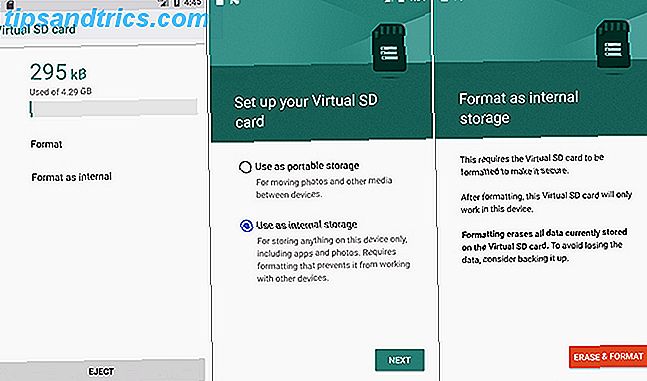
Θα πρέπει πρώτα να το ρυθμίσετε. Η κάρτα σας θα σκουπιστεί στη διαδικασία, οπότε βεβαιωθείτε ότι έχετε δημιουργήσει αντίγραφα ασφαλείας των δεδομένων που χρειάζεστε:
- Τοποθετήστε την κάρτα στο τηλέφωνό σας. Στη νέα ανιχνευμένη ανίχνευση κάρτας SD που εμφανίζεται, πατήστε Ρύθμιση και στη συνέχεια επιλέξτε Χρήση ως εσωτερικό αποθηκευτικό χώρο .
- Εναλλακτικά, μεταβείτε στις Ρυθμίσεις> Αποθήκευση, πατήστε την κάρτα, πατήστε το κουμπί μενού και επιλέξτε Ρυθμίσεις αποθήκευσης . Πατήστε Μορφή ως εσωτερική .
- Στην επόμενη οθόνη, πατήστε Διαγραφή & Μορφή . Αυτό θα σκουπίσει την κάρτα σας.
Αυτή η λειτουργία ονομάζεται Αποδεκτός χώρος αποθήκευσης και βασίζεται στην υπόθεση ότι θα αφήσετε μόνιμα την κάρτα σας στο τηλέφωνό σας. Εάν αφαιρέσετε την κάρτα, προφανώς δεν θα έχετε πρόσβαση στις εφαρμογές και τα δεδομένα που περιέχει. Αλλά η κάρτα είναι επίσης κρυπτογραφημένη, οπότε δεν μπορείτε να την τοποθετήσετε σε άλλη συσκευή για να αντιγράψετε τα δεδομένα από αυτήν.
Το μεγάλο μειονέκτημα για την υιοθετήσιμη αποθήκευση είναι ότι ορισμένοι κατασκευαστές επιλέγουν να μην το προσφέρουν Πώς Android διαφέρει ανάλογα με τον κατασκευαστή υλικού Πώς το Android διαφέρει ανάλογα με τον κατασκευαστή υλικού Όχι όλες οι συσκευές Android δημιουργούνται ίσες. Δείτε πώς ξεχωρίζει η δική σας από το πλήθος με τον ολοκληρωμένο οδηγό μας. Διαβάστε περισσότερα σχετικά με τις συσκευές τους. Εάν δεν το έχετε στη διάθεσή σας, τότε θα πρέπει να συνεχίσετε να μετακινείτε τις εφαρμογές σας στην κάρτα SD σας με μη αυτόματο τρόπο.
Μετακινήστε εφαρμογές σε μια κάρτα SD στο Android 8.0 Oreo
Η μετακίνηση εφαρμογών σε μια κάρτα μνήμης είναι γρήγορη και εύκολη στο Oreo. Η επιλογή δεν είναι διαθέσιμη για κάθε εφαρμογή και καθόλου για τις προεγκατεστημένες εφαρμογές.

- Μεταβείτε στις Ρυθμίσεις> Εφαρμογές και ειδοποιήσεις> Πληροφορίες εφαρμογής .
- Μετακινηθείτε προς τα κάτω για να βρείτε την εφαρμογή που θέλετε να μετακινήσετε στην κάρτα και πατήστε σε αυτήν.
- Επιλέξτε Αποθήκευση . Εάν η εφαρμογή υποστηρίζει τη μετάβαση σε μια κάρτα, θα δείτε μια ενότητα με την ένδειξη Αποθηκευμένη χρήση . Πατήστε το κουμπί με την ένδειξη Αλλαγή .
- Επιλέξτε την κάρτα στην οποία θέλετε να μετακινήσετε την εφαρμογή, ακολουθούμενη από Μετακίνηση .
Για να μετακινήσετε την εφαρμογή πίσω στην εσωτερική αποθήκευση, επαναλάβετε τα παραπάνω βήματα, αλλά επιλέξτε Εσωτερικό στο τελευταίο βήμα. Θα πρέπει να το κάνετε αυτό ειδικά εάν θέλετε να αλλάξετε ή να αφαιρέσετε την κάρτα μνήμης.
Μετακινήστε εφαρμογές σε μια κάρτα SD στο Android 7.0 Nougat
Μπορείτε να μετακινήσετε εφαρμογές σε μια κάρτα μνήμης στο Android 7.0 Nougat μέσω των ρυθμίσεων . Δεν είναι δυνατή η μετακίνηση όλων των εφαρμογών και όπου δεν υποστηρίζονται, δεν θα δείτε το κουμπί Αλλαγή στο Βήμα 3.

- Μεταβείτε στις Ρυθμίσεις> Εφαρμογές .
- Εντοπίστε την εφαρμογή που θέλετε να μετακινήσετε στην κάρτα Micro SD και πατήστε σε αυτήν.
- Μεταβείτε στην επιλογή Αποθήκευση> Αλλαγή και επιλέξτε την κάρτα σας από το πλαίσιο προτροπής που ανοίγει.
- Πατήστε Μετακίνηση για να ολοκληρωθεί η διαδικασία.
Ανάλογα με το μέγεθος της εφαρμογής, μπορεί να χρειαστούν λίγα λεπτά για να ολοκληρωθεί (ειδικά στην περίπτωση μεγάλων παιχνιδιών), οπότε μην αγγίζετε το τηλέφωνό σας μέχρι να ολοκληρωθεί. Για να μετακινήσετε την εφαρμογή πίσω, επιλέξτε Εσωτερικό κοινόχρηστο αποθηκευτικό στο Βήμα 3.
Μετακινήστε εφαρμογές σε μια κάρτα SD στο Android 6.0 Marshmallow
Η μετακίνηση εφαρμογών σε μια κάρτα Micro SD είναι η ίδια στο Marshmallow όπως και στο Nugat.
- Μεταβείτε στις Ρυθμίσεις> Εφαρμογές και, στη συνέχεια, πατήστε στην εφαρμογή που επιλέξατε.
- Πατήστε Αποθήκευση> Αλλαγή και, στη συνέχεια, επιλέξτε την κάρτα όταν σας ζητηθεί.
- Πατήστε Μετακίνηση για να ολοκληρώσετε τη διαδικασία.
Μετακινήστε εφαρμογές σε μια κάρτα SD στο Android 5.0 Lollipop
Το Lollipop έχει λιγότερη δυνατή υποστήριξη για τις κάρτες μνήμης από τις νεότερες εκδόσεις του Android, αλλά μπορείτε ακόμα να μετακινήσετε εφαρμογές από τις Ρυθμίσεις .

Είστε περιορισμένοι σε ποιες εφαρμογές μπορείτε να τοποθετήσετε στο εξωτερικό αποθηκευτικό χώρο σας. εξαρτάται από τον προγραμματιστή που υποστηρίζει την επιλογή. Επίσης, ολόκληρη η εφαρμογή δεν μετακινείται στην κάρτα είτε - μόνο ένα μέρος της κάνει. Μπορείτε να δείτε τις εφαρμογές που έχετε στην κάρτα σας μεταβαίνοντας στη δεξιά καρτέλα στην οθόνη της εφαρμογής. Αυτό καθιστά εύκολο τον εντοπισμό οποιωνδήποτε μπορεί να θέλετε να επιστρέψετε στο μέλλον.
- Μεταβείτε στις Ρυθμίσεις> Εφαρμογές και πατήστε στην εφαρμογή που θέλετε να μετακινήσετε στην κάρτα SD σας.
- Στη συνέχεια, στο τμήμα αποθήκευσης, πατήστε Μετακίνηση σε κάρτα SD . Το κουμπί θα είναι γκρίζο ενώ η εφαρμογή κινείται, οπότε μην παρεμβαίνετε μέχρι να ολοκληρωθεί.
- Εάν δεν υπάρχει επιλογή Μετακίνηση σε κάρτα SD, η εφαρμογή δεν μπορεί να μετακινηθεί.
Αφού γίνει, η ενότητα Αποθήκευση θα ενημερωθεί για να δείξει πόση από την εφαρμογή είναι αποθηκευμένη τώρα στην κάρτα (και πόσα ακόμα βρίσκεται στην εσωτερική αποθήκευση). Το κουμπί Μετακίνηση θα διαβάσει τώρα Μετακίνηση σε τηλέφωνο ή Μετακίνηση σε αποθήκευση συσκευών . Πατώντας σε αυτό μπορείτε να καταργήσετε την εφαρμογή από την κάρτα.
Μετακινήστε εφαρμογές σε μια κάρτα SD στο Android 4.0 KitKat
Η υποστήριξη για τις κάρτες Micro SD ήταν εξαιρετικά περιορισμένη σε όλες τις εκδόσεις Android 4.x. Η έκδοση μετοχών δεν περιελάμβανε τη δυνατότητα μετακίνησης εφαρμογών σε μια εξωτερική κάρτα, καθώς η Google φάνηκε ότι σκοπεύει να τα καταργήσει τελείως. Ωστόσο, ορισμένοι κατασκευαστές επέλεξαν να συμπεριλάβουν την επιλογή στις δικές τους εκδόσεις του λειτουργικού συστήματος.

Αν η δική σας έχει στο KitKat, ή σε παλαιότερες εκδόσεις, η διαδικασία είναι απλή:
- Μεταβείτε στις Ρυθμίσεις> Εφαρμογές .
- Στη συνέχεια, εντοπίστε και πατήστε την εφαρμογή που θέλετε να μετακινήσετε στην κάρτα.
- Επιλέξτε Μετακίνηση σε κάρτα SD . Αν αυτό το κουμπί δεν είναι διαθέσιμο, η εφαρμογή δεν μπορεί να μετακινηθεί (ή το τηλέφωνό σας δεν το υποστηρίζει).
Στην απίθανη περίπτωση που εξακολουθείτε να χρησιμοποιείτε μια συσκευή Android 2.x, αυτά τα βήματα είναι περίπου τα ίδια με αυτά που θα συναντήσετε. Τα γραφικά της αρχικής οθόνης δεν υποστηρίζονται σε αυτές τις παλιές εκδόσεις - θα χρειαστεί να κρατήσετε μια εφαρμογή στο εσωτερικό αποθηκευτικό χώρο εάν θέλετε να χρησιμοποιήσετε ένα γραφικό στοιχείο.
Αν δεν έχετε την επιλογή στο τηλέφωνό σας, τότε θα πρέπει να αναζητήσετε μια εφαρμογή τρίτου μέρους.
Link2SD
Εάν το τηλέφωνό σας δεν υποστηρίζει μετακινήσεις εφαρμογών στην κάρτα SD ή εάν θέλετε να μετακινήσετε μια εφαρμογή που δεν την υποστηρίζει ξεχωριστά, υπάρχουν μερικές εφαρμογές τρίτων που μπορείτε να εξερευνήσετε για να σας βοηθήσουν. Το Apps2SD είναι μια δημοφιλής επιλογή, όπως και το FolderMount, και οι δύο απαιτούν το τηλέφωνό σας να έχει ρίζες. Ο πλήρης οδηγός για την ριζοβολία του Android Phone ή Tablet Ο πλήρης οδηγός για την ριζοβολία του Android Phone ή Tablet σας Έτσι, θέλετε να ρίζατε τη συσκευή σας Android; Εδώ είναι όλα όσα πρέπει να ξέρετε. Διαβάστε περισσότερα .
Θα εξετάσουμε μια άλλη επιλογή, το Link2SD, το οποίο διαθέτει χαρακτηριστικά root και non-root. Μπορείτε να το χρησιμοποιήσετε για τη μαζική μετακίνηση εφαρμογών στη κάρτα σας, για εφαρμογές "force move" που δεν το επιτρέπουν κανονικά και για να αφαιρέσετε φακέλους δεδομένων για μεγαλύτερες εφαρμογές και παιχνίδια στο εξωτερικό σας αποθηκευτικό χώρο.

Πρώτα, ξεκινήστε την εφαρμογή και παραχωρήστε δικαιώματα root, εάν το ριζικό σας τηλέφωνο έχει ρίζες. Στη συνέχεια, πατήστε την εφαρμογή που θέλετε να μετακινήσετε και επιλέξτε:
- Σύνδεση με κάρτα SD. Αυτό απαιτεί ρίζα και μετακινεί ολόκληρη την εφαρμογή και τα δεδομένα της στην κάρτα σας
- Μετακίνηση στην κάρτα SD. Αυτό δεν απαιτεί ρίζα και λειτουργεί μόνο εάν το τηλέφωνό σας υποστηρίζει μετακινήσεις εφαρμογών σε εξωτερικό αποθηκευτικό χώρο. Αν έχετε ρίζα, μπορείτε επίσης να εξαναγκάσετε να μετακινήσετε εφαρμογές που δεν υποστηρίζουν διαφορετικά.
- Σύνδεση με κάρτα SD (δεδομένα και προσωρινή μνήμη). Μετακινεί αρχεία δεδομένων και απαιτεί root
Για να μετακινήσετε περισσότερες από μία εφαρμογές τη φορά, πατήστε το κουμπί μενού στην επάνω δεξιά γωνία και επιλέξτε Πολλαπλή επιλογή . Τώρα πατήστε όλες τις εφαρμογές που θέλετε να μετακινήσετε και, στη συνέχεια, πατήστε ξανά το κουμπί μενού και επιλέξτε είτε Σύνδεση σε κάρτα SD είτε Μετακίνηση σε κάρτα SD . Αυτές είναι οι ίδιες επιλογές με αυτές που περιγράφονται παραπάνω.
Το Link2SD είναι δωρεάν, με μια πληρωμένη αναβάθμιση. Λειτουργεί με Android 2.3 και προς τα πάνω.
Ο καλύτερος τρόπος για να μετακινήσετε εφαρμογές
Ο καλύτερος τρόπος για να μετακινήσετε μια εφαρμογή στην κάρτα Micro SD εξαρτάται από την έκδοση του Android που χρησιμοποιείτε, από το εάν ο κατασκευαστής του τηλεφώνου σας έχει ενσωματώσει όλες τις λειτουργίες και από ποια εφαρμογή θέλετε να μετακινήσετε. Συνοψίζοντας:
- Στα τηλέφωνα που υποστηρίζουν υιοθετήσιμη αποθήκευση, αυτό είναι το καλύτερο πράγμα που πρέπει να χρησιμοποιήσετε. Αφαιρεί κάθε ανάγκη διαχείρισης της κάρτας σας.
- Εάν το τηλέφωνό σας υποστηρίζει διαφορετικά τις εφαρμογές που μετακινούνται προς την κάρτα, τότε αυτή η μέθοδος είναι καλύτερη και καθαρότερη.
- Εάν το τηλέφωνό σας δεν υποστηρίζει κανένα από αυτά ή εάν έχετε συγκεκριμένες απαιτήσεις, εξετάστε το ενδεχόμενο ριζοβολίας και χρήσης του Link2SD.
Χρησιμοποιείτε υιοθετήσιμη αποθήκευση ή δοκιμάσατε το Link2SD; Μοιραστείτε τις εμπειρίες και τις συμβουλές σας μαζί μας στα παρακάτω σχόλια .